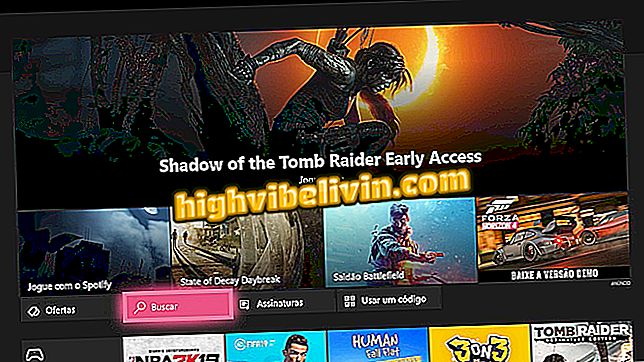Windows Defender: วิธีเปิดใช้งานการป้องกัน ransomware ใน Windows 10
ด้วย Fall Creators Update, Update สำหรับ Windows 10, คุณสมบัติใหม่จะถูกเพิ่มเข้าไปใน Windows Defender ความแปลกใหม่ที่เรียกว่า "Controlled Folder Access" ทำหน้าที่เป็นเลเยอร์ของการป้องกันระบบปฏิบัติการดั้งเดิมจากการกระทำ ransomwares และทำงานโดยบล็อกการเข้าถึงโปรแกรมไปยังโฟลเดอร์คอมพิวเตอร์ส่วนบุคคล
มีการป้องกันไวรัสและซอฟต์แวร์ที่เป็นอันตรายจากการเข้ารหัสเอกสารเพื่อขอแลกเป็นสกุลเงินเสมือนเช่น bitcoin หรือ monero โดยค่าเริ่มต้นเครื่องมือจะถูกปิดใช้งานใน Windows 10 ดูบทช่วยสอนต่อไปนี้เกี่ยวกับวิธีเปิดใช้งาน
การออกแบบอย่างคล่องแคล่วสำหรับ Windows 10; ดูว่ามีการเปลี่ยนแปลงอะไรกับการอัพเดต

นี่คือวิธีการเปิดใช้งานการป้องกัน ransomware ใน Windows 10
ขั้นตอน 1. เปิด Windows Defender

ไปที่ Defender เพื่อดูการตั้งค่า
ขั้นตอนที่ 2 ถัดไปไปที่ตัวเลือก "การป้องกันไวรัสและภัยคุกคาม";

เปิดการตั้งค่าการป้องกัน
ขั้นตอนที่ 3 คลิก "การตั้งค่าการป้องกันไวรัสและภัยคุกคาม";
ขั้นตอน 4. ค้นหาตัวเลือก "โฟลเดอร์ที่ควบคุมการเข้าถึง" และเปิดใช้งานฟีเจอร์;

ตอนนี้คุณเพียงแค่ต้องค้นหาคุณลักษณะใหม่และเปิดใช้งาน
ขั้นตอนที่ 5 คุณจะมีสองตัวเลือกในการกำหนดค่าหากต้องการเครื่องมือ

คุณจะสามารถเข้าถึงสองตัวเลือกเพื่อควบคุมความแปลกใหม่ได้ดียิ่งขึ้น
ขั้นตอนที่ 6 ภายใต้ "โฟลเดอร์ที่ได้รับการป้องกัน" คุณสามารถเลือกโฟลเดอร์ที่จะควบคุมการเข้าถึงได้ โดยค่าเริ่มต้น Windows 10 จะปกป้องเอกสารรูปภาพดาวน์โหลดวิดีโอและเดสก์ท็อป แต่คุณสามารถป้อนคนอื่น ๆ ;

คุณสามารถเปลี่ยนโฟลเดอร์ที่ป้องกันการ ransomware
ขั้นตอนที่ 7 ภายใต้ "อนุญาตแอป" คุณสามารถเลือกให้แอปพลิเคชัน Windows บล็อกการเข้าถึงโฟลเดอร์เหล่านี้ เพียงคลิก "เพิ่มแอปที่อนุญาต" แล้วเลือกจากตัวเลือก

นอกจากนี้คุณยังสามารถอนุญาตให้แอพเฉพาะเข้าถึงโฟลเดอร์และไฟล์ของพวกเขา
นี่คือห้าเคล็ดลับในการป้องกันตัวเองจาก ransomware:

Ransomware คืออะไร: ห้าเคล็ดลับในการป้องกันตัวเอง
เดสก์ท็อปหายไปใน Windows 10 หรือไม่ ฟอรัมมีเคล็ดลับที่สมบูรณ์แบบ